วิธีปิด AirPlay บน iPhone
เผยแพร่แล้ว: 2022-06-30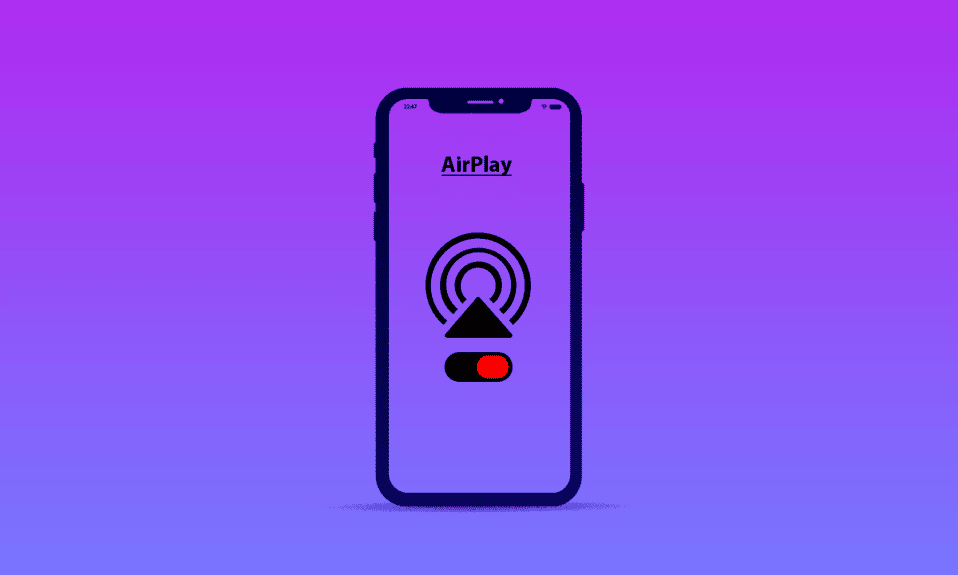
Apple เปิดตัว AirPlay เพื่อเพิ่มความสามารถในการแชร์เนื้อหาของผู้ใช้ ซึ่งแตกต่างจากนิสัยที่น่าอับอายของ Apple ที่มีส่วนร่วมภายนอกน้อยที่สุด โดยได้รับการสนับสนุนและใช้งานโดยแบรนด์ระดับโลกหลายแห่ง แม้ว่ามันจะเป็นเครื่องมือที่ทรงพลัง แต่ก็มีภาวะแทรกซ้อนที่อาจทำให้คุณอยากรู้วิธีปิด AirPlay อย่างยิ่ง หากคุณเป็นผู้ใช้ iPhone ใหม่หรือไม่คุ้นเคยกับ AirPlay การค้นหาการตั้งค่าสำหรับคุณสมบัตินี้ไม่ใช่เรื่องง่าย เราขอนำเสนอคำแนะนำที่เป็นประโยชน์และเข้าใจง่ายเกี่ยวกับวิธีการเปิดและปิดคุณลักษณะนี้
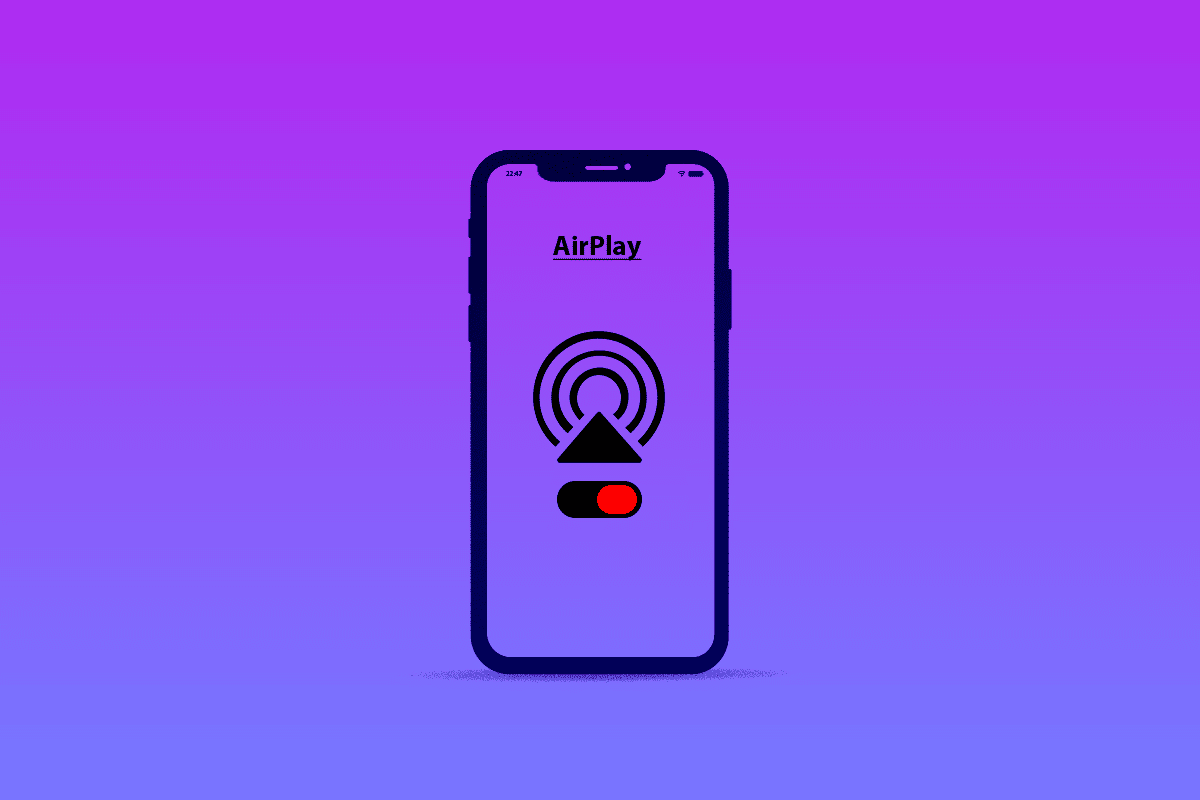
สารบัญ
- วิธีปิด AirPlay บน iPhone
- AirPlay บน iPhone คืออะไร?
- AirPlay บนโทรศัพท์ของฉันอยู่ที่ไหน AirPlay ในการตั้งค่าบน iPhone อยู่ที่ไหน
- ฉันจะปิดการใช้งาน AirPlay ได้อย่างไร จะปิด Airplay บน iPhone 11, 12 หรือ 13 ได้อย่างไร?
- ฉันจะซ่อนอุปกรณ์ AirPlay ได้อย่างไร
- ฉันจะค้นหาการตั้งค่า AirPlay ของฉันได้อย่างไร
- ฉันจะเปลี่ยนการตั้งค่า AirPlay ของฉันได้อย่างไร
- เหตุใด AirPlay จึงปรากฏขึ้นเรื่อย ๆ
- ฉันจะเอา AirPlay ออกจากหน้าจอล็อคของฉันได้อย่างไร
- วิธีเปิด AirPlay บน iPhone, iPad หรือ Mac
วิธีปิด AirPlay บน iPhone
ไม่จำเป็นต้องดาวน์โหลดคุณสมบัติ AirPlay จาก App Store เนื่องจากอยู่ในการ ตั้งค่า iPhone โปรดอ่านต่อไปเพื่อค้นหาตำแหน่งที่แน่นอนและคุณจะปิดได้อย่างไร
AirPlay บน iPhone คืออะไร?
AirPlay เป็น เทคโนโลยีการสตรีมและแชร์วิดีโอเสียง เปิดใช้งานโดย Wi-Fi อนุญาตให้ทำการมิเรอร์หน้าจอและสตรีมมัลติมีเดียจาก iPhone ไปยังเครื่องรับอื่นที่รองรับ บริการไร้สายนี้คล้ายกับของ Chromecast การใช้งานประกอบด้วยการสตรีมเพลง พอดคาสต์ และภาพยนตร์เพื่อสะท้อน iPhone ไปยังหน้าจอที่ใหญ่ขึ้นเพื่อประสบการณ์ที่ไร้ที่ติ
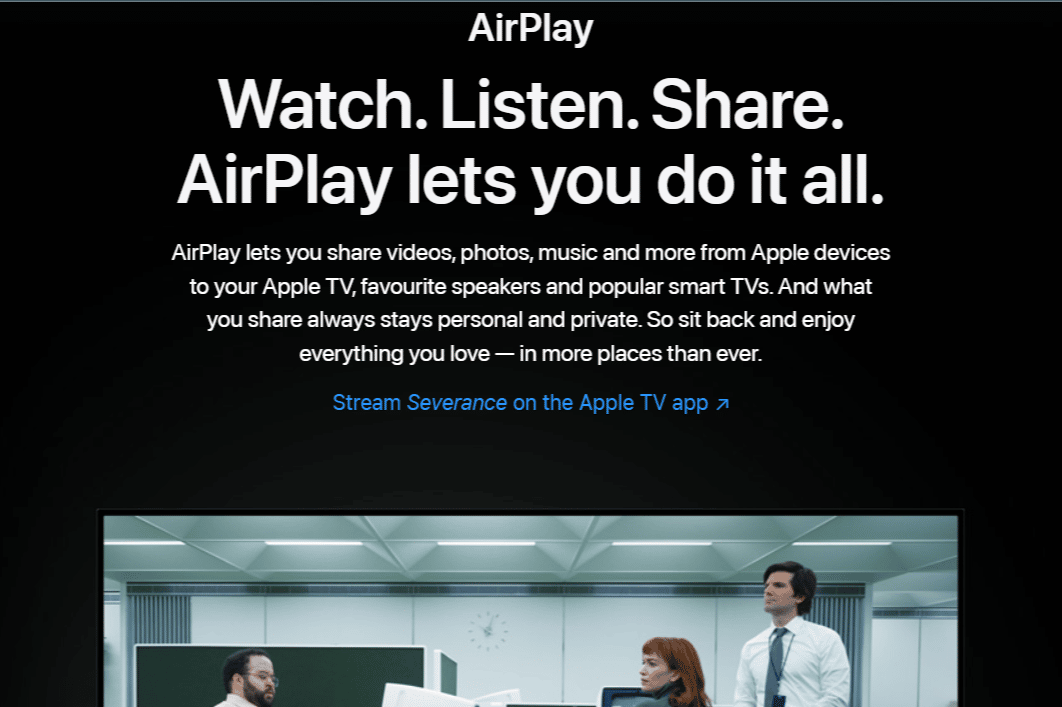
AirPlay บนโทรศัพท์ของฉันอยู่ที่ไหน AirPlay ในการตั้งค่าบน iPhone อยู่ที่ไหน
AirPlay สามารถอยู่ใน Control Center ของ iPhone การตั้งค่าเหล่านี้พบได้ในการ ตั้งค่าทั่วไป ของ iPhone อ่านต่อเพื่อเรียนรู้เพิ่มเติมเกี่ยวกับเรื่องนี้
ฉันจะปิดการใช้งาน AirPlay ได้อย่างไร จะปิด Airplay บน iPhone 11, 12 หรือ 13 ได้อย่างไร?
คุณเปลี่ยนมาใช้ iPhone ที่ขับเคลื่อนโดยระบบปฏิบัติการเวอร์ชันล่าสุดหรืออัปเดต iPhone ของคุณแล้วและตอนนี้สงสัยว่าจะปิดการตั้งค่า AirPlay ได้อย่างไร การปรับแต่งการตั้งค่าเหล่านี้ใน OS เวอร์ชันก่อนหน้านั้นง่ายกว่า แต่คุณไม่จำเป็นต้องกังวล ทำตามขั้นตอนด้านล่าง:
1. เปิด ศูนย์ควบคุม โดยปัดลงจากมุมบนขวาของหน้าจอ
หมายเหตุ : คุณยังสามารถเข้าถึง ศูนย์ควบคุม ได้ด้วยการปัดขึ้นจากด้านล่างของหน้าจอบน iPhone 8 หรือรุ่นก่อนหน้า
2. แตะที่ ไอคอน Screen Mirroring ดังที่แสดง
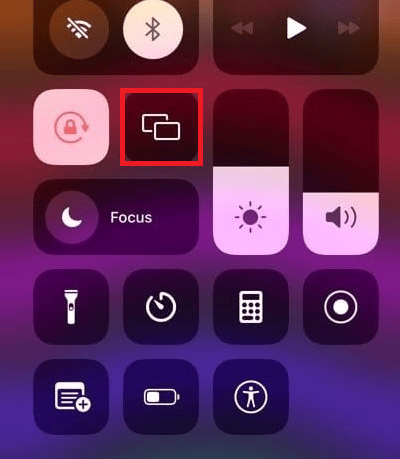
3. ตอนนี้ แตะที่ตัวเลือก หยุดมิเรอ ร์ในป๊อปอัป
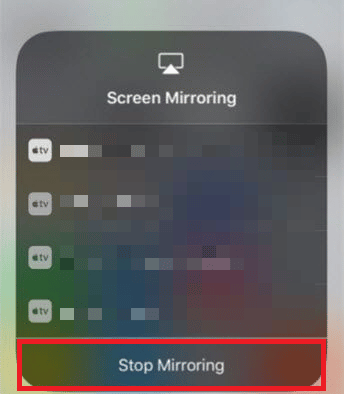
อ่านเพิ่มเติม : วิธีปิดการใช้งานป๊อปอัปบน Safari บน iPhone
ฉันจะซ่อนอุปกรณ์ AirPlay ได้อย่างไร
ไม่มีตัวเลือกเฉพาะในการซ่อนอุปกรณ์ AirPlay แต่คุณสามารถ ป้องกันคนแปลกหน้าจากการเชื่อมต่อกับอุปกรณ์ AirPlay ของคุณ โดยใช้วิธีการบางอย่าง แม้ว่าวิธีหนึ่งจะได้ผลสำหรับบางวิธี แต่สำหรับวิธีอื่นๆ ก็ไม่ได้ผล ลองใช้วิธีการด้านล่างเพื่อดูว่าวิธีใดเหมาะกับคุณ
ตัวเลือกที่ 1: Apple TV Remote App
1. เปิดแอป Apple TV Remote
2. เปิดเมนู อุปกรณ์
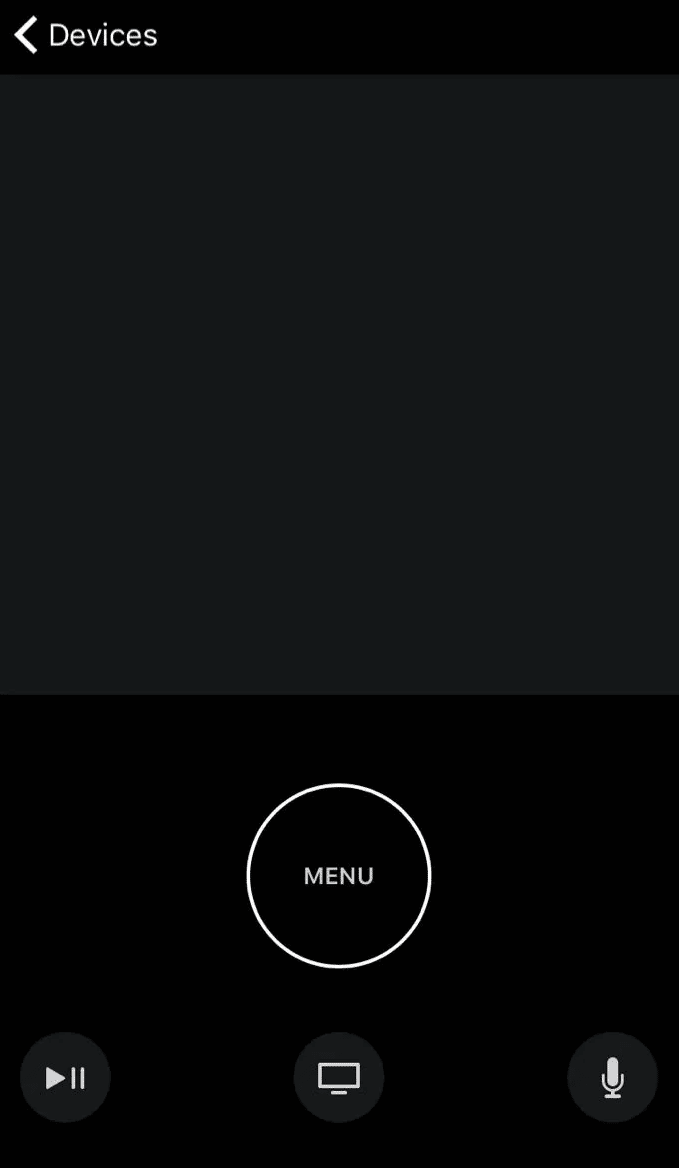
3. แตะที่ แก้ไข ดังที่แสดง
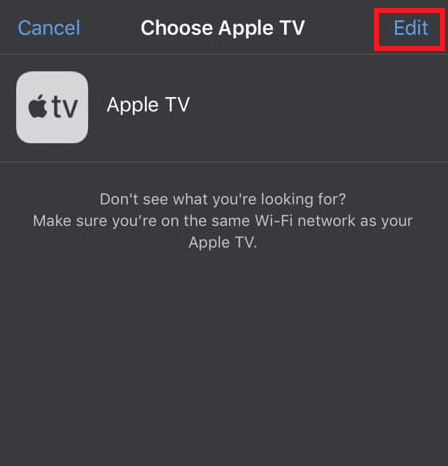
4. แตะที่ วงกลมสีแดง ที่อยู่ติดกับอุปกรณ์ที่คุณต้องการลบ
5. จากนั้นแตะที่ Unpair
ตัวเลือก II: การตั้งค่า Apple TV AirPlay
1. เปิด การตั้งค่า บนอุปกรณ์ของคุณ
2. เลือก AirPlay และ HomeKit
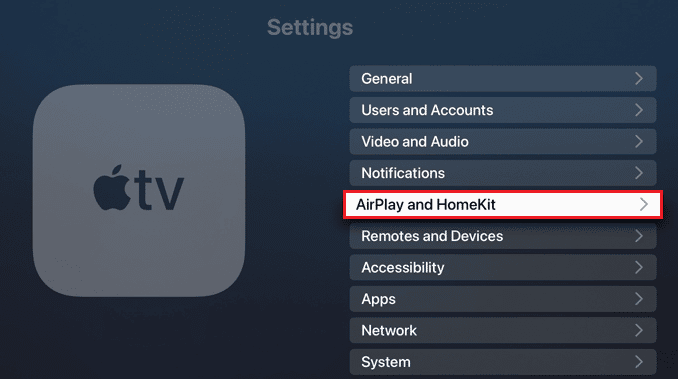
3. เลือก อนุญาตการเข้าถึง เพื่อเปิดเมนูแบบเลื่อนลง
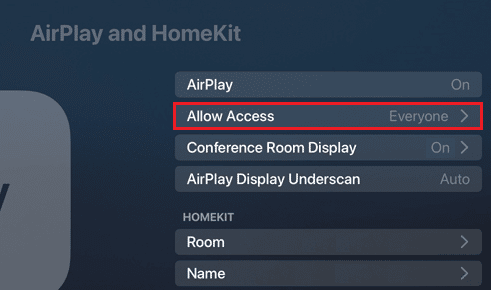
4. เลือก ใครก็ได้ในเครือข่ายเดียวกัน
หมายเหตุ: นอกจากนี้ ให้เปิด Require Password เพื่อเพิ่มความปลอดภัย

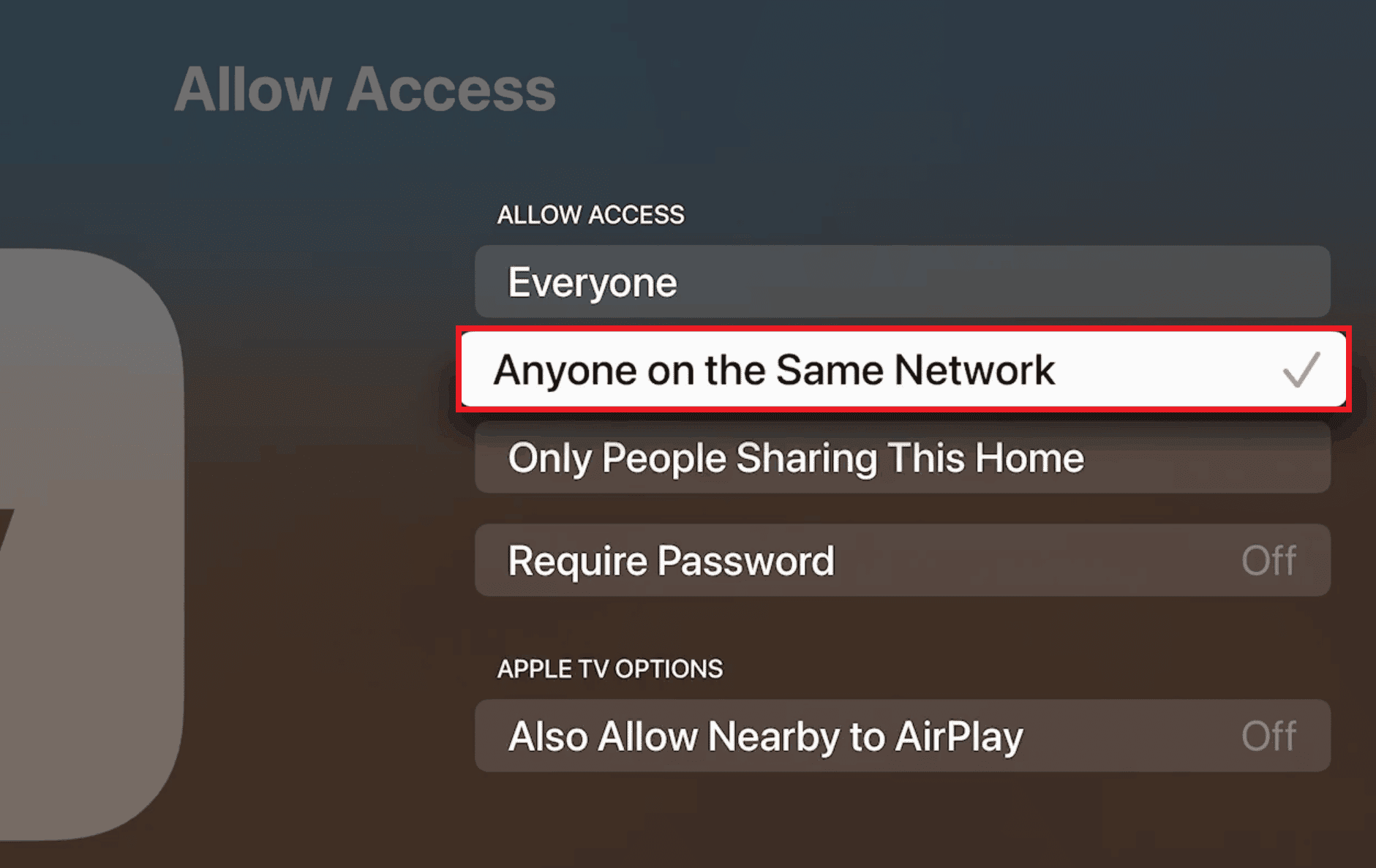
ฉันจะค้นหาการตั้งค่า AirPlay ของฉันได้อย่างไร
นี่เป็นปัญหาทั่วไปในปัจจุบัน ผู้ใช้ Apple หลายคนไม่พบการตั้งค่า AirPlay บน iPhone ดูคำแนะนำด้านล่างเพื่อค้นหาการตั้งค่าดังกล่าว:
1. ไปที่ การตั้งค่า บน iPhone ของคุณ
2. แตะที่ ทั่วไป
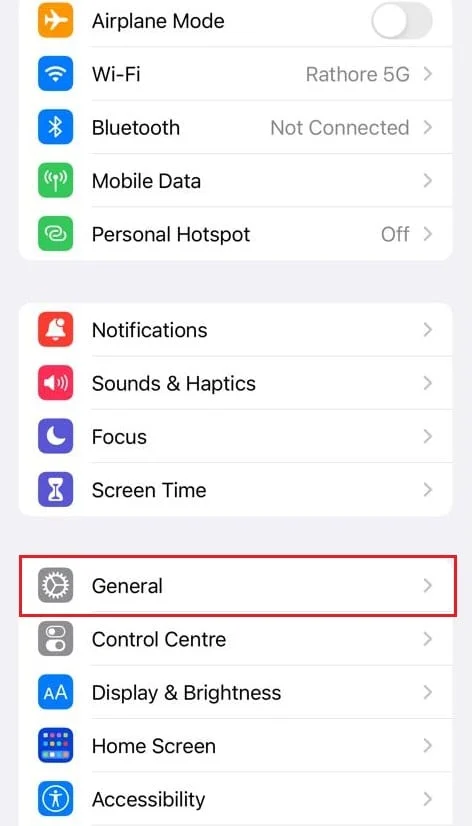
3. แตะที่ AirPlay & Handoff

อ่านเพิ่มเติม : วิธีทำให้ค้นหา iPhone ของฉันบอกว่าไม่พบตำแหน่ง
ฉันจะเปลี่ยนการตั้งค่า AirPlay ของฉันได้อย่างไร
ด้านหนึ่งของเหรียญ Apple ได้ตั้งค่าแยกต่างหากสำหรับคุณสมบัติ AirPlay บน iPhone อย่างไรก็ตาม นี่เป็นการตั้งค่าเดียวที่มีให้สำหรับฟีเจอร์นี้ใน iPhone ในทางกลับกัน การรอการตั้งค่าที่ปรับให้เหมาะสมจะดำเนินต่อไป หากต้องการเปลี่ยนการตั้งค่าเหล่านี้ ให้ทำดังนี้:
1. เปิด การตั้งค่า iPhone
2. แตะที่ ทั่วไป แล้วตามด้วย AirPlay & Handoff

3. แตะที่ AirPlay ไปยังทีวีโดยอัตโนมัติ ดังที่แสดงด้านล่าง
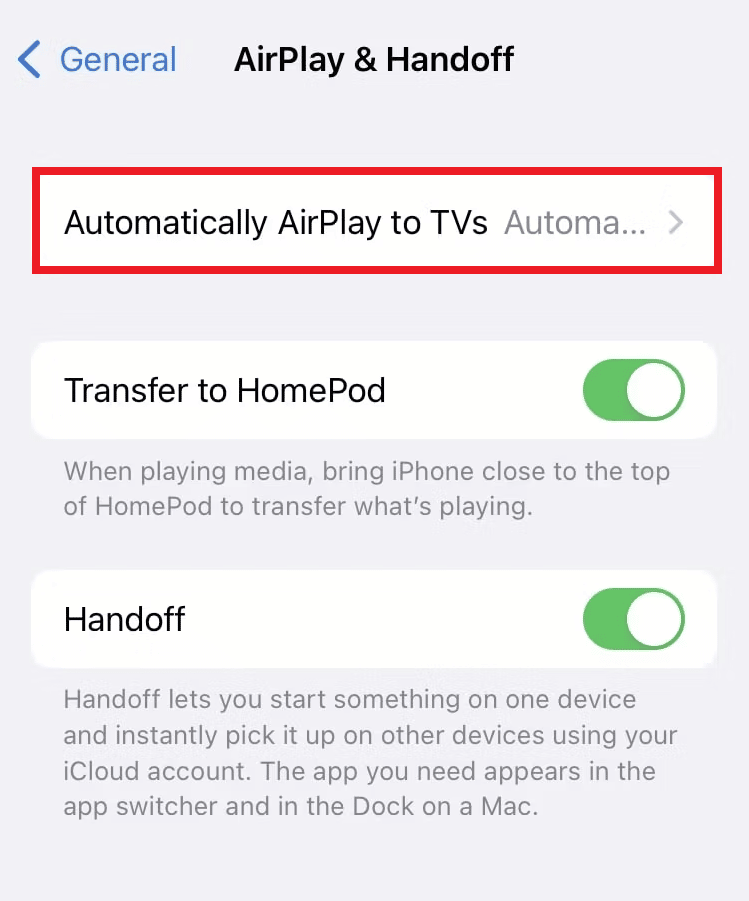
4. จากเมนูนี้ เลือกสิ่งที่คุณต้องการทำ
เหตุใด AirPlay จึงปรากฏขึ้นเรื่อย ๆ
ปรากฏขึ้นอย่างต่อเนื่องบน Apple TV ของคุณเนื่องจาก โหมดการแสดงผลห้องประชุม ในการตั้งค่าของคุณ ซึ่งออกแบบมาเพื่อแฟลชคำแนะนำบนหน้าจอของคุณในขณะที่อยู่ในการตั้งค่าเชิงพาณิชย์
ฉันจะเอา AirPlay ออกจากหน้าจอล็อคของฉันได้อย่างไร
เมื่อ iPhone เชื่อมต่อกับอุปกรณ์อื่นผ่าน AirPlay วิดเจ็ตควบคุมการเล่นจะปรากฏขึ้นบนหน้าจอล็อคของ iPhone มีรายงานว่าขนาดที่กว้างนั้นเป็นสาเหตุของการสัมผัสโดยไม่ได้ตั้งใจ ส่งผลให้การสตรีมหยุดชะงัก ตามที่คาดไว้ Apple ไม่ได้มอบวิธีปิดการใช้งานอย่างตรงไปตรงมา แต่เรานำเสนอวิธีนอกรีตในการกำจัดวิดเจ็ต:
1. บนวิดเจ็ตสื่อบนหน้าจอล็อกของ iPhone ให้แตะที่ไอคอน AirPlay ถัดจากชื่อสื่อที่กำลังเล่นอยู่
2. แตะที่ ควบคุมลำโพงและทีวีอื่น ๆ
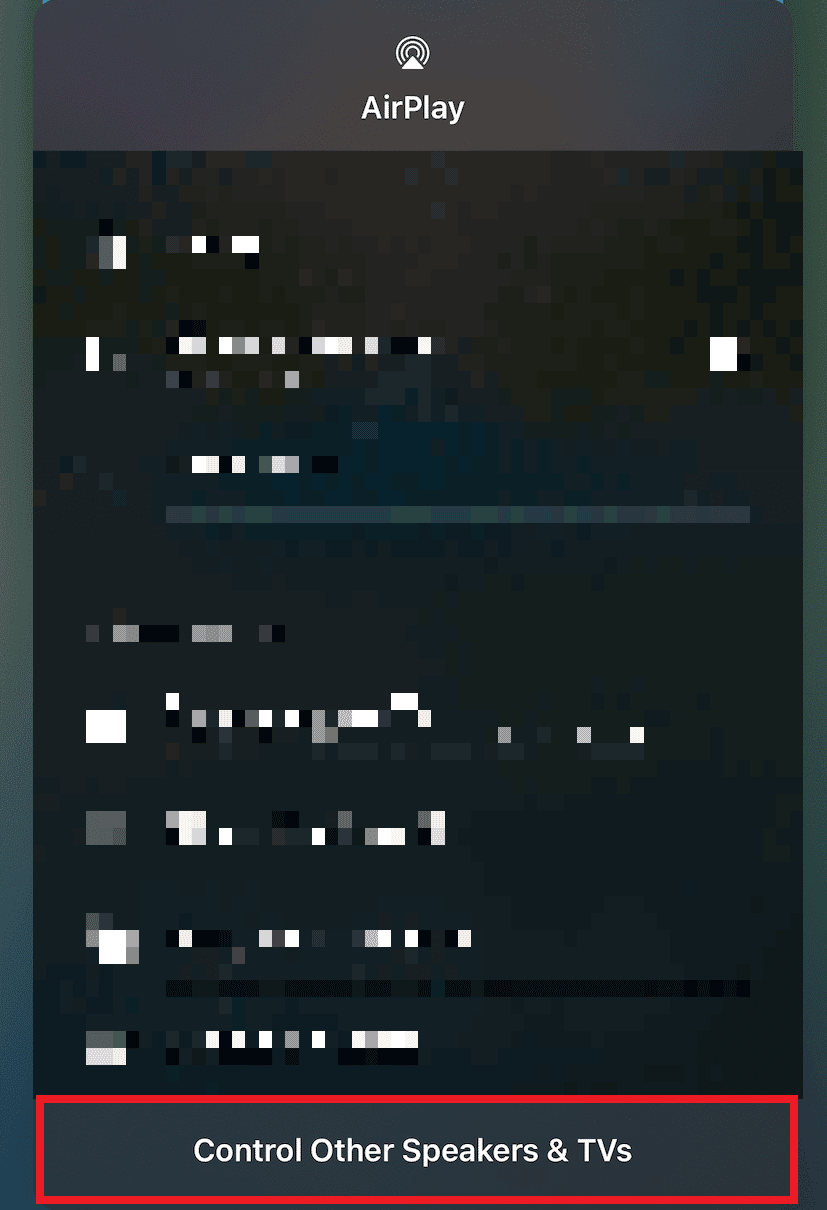
3. ที่ด้านบนของเมนูติดตามผล ให้แตะที่ iPhone
4. กดปุ่ม เปิด/ปิด/ปลุก เพื่อให้ iPhone ของคุณเข้าสู่โหมดสลีป
5. เปิดหน้าจออีกครั้งเพื่อค้นหาวิดเจ็ตที่หายไป
อ่านเพิ่มเติม : วิธีปิดการใช้งานหน้าจอแยกใน Safari
วิธีเปิด AirPlay บน iPhone, iPad หรือ Mac
ตลอดการอัปเกรด iOS และ macOS ล่าสุด Apple ได้ปรับเปลี่ยนมุมมอง AirPlay ถึงกระนั้น ความพยายามที่จะปรับแต่งประสบการณ์ก็สร้างความยุ่งยากโดยไม่ต้องตั้งค่าพื้นฐานใดๆ ทำตามคำแนะนำด้านล่างเพื่อเปิดใช้งานคุณสมบัตินี้บนอุปกรณ์ iOS และ macOS ของคุณ:
ตัวเลือกที่ 1: บน iPhone และ iPad
1. เชื่อมต่อ อุปกรณ์ของคุณและเครื่องรับ AirPlay ที่ต้องการ กับเครือข่ายเดียวกัน
2. ปัดนิ้วลงจาก มุมบนขวา ของหน้าจอเพื่อเปิด ศูนย์ควบคุม สำหรับ iPhone X หรือรุ่นที่สูงกว่า และ iPadOS 13 ขึ้นไป
หมายเหตุ: สำหรับ iPhone 8 หรือต่ำกว่า และ iPadOS11 หรือรุ่นก่อนหน้า ให้ปัดขึ้นจากด้านล่างสุดของหน้าจอ
3. แตะที่การ สะท้อนหน้าจอ
4. เลือก อุปกรณ์ที่เปิดใช้งาน AirPlay จากรายการที่คุณต้องการเชื่อมต่อ
หมายเหตุ: หากรหัสผ่านกะพริบบนอุปกรณ์รับของคุณ ให้ป้อนรหัสผ่านที่อุปกรณ์ต้นทาง
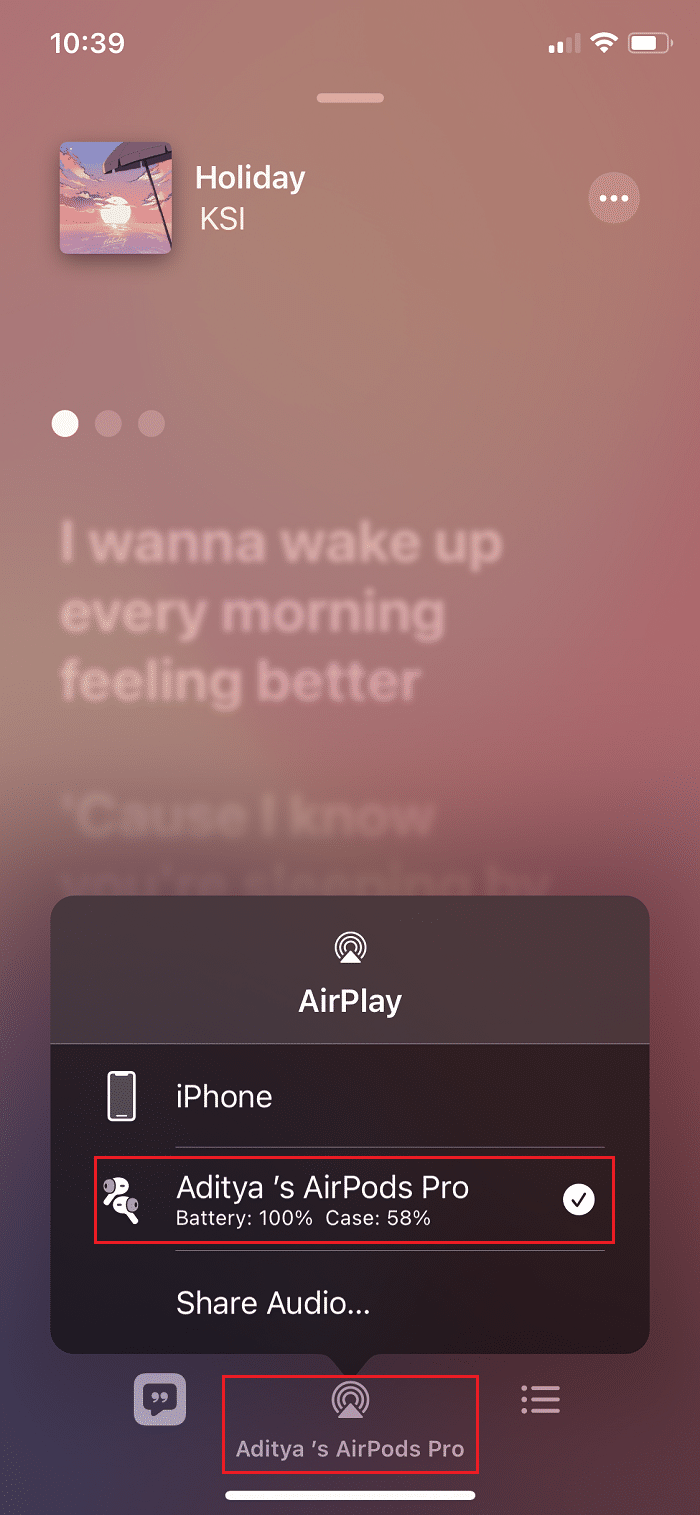
ตัวเลือก II: บน Mac
1. คลิกที่ ไอคอน Apple ที่มุมซ้ายบนของหน้าจอ
2. จากดรอปดาวน์ เลือก System Preferences...
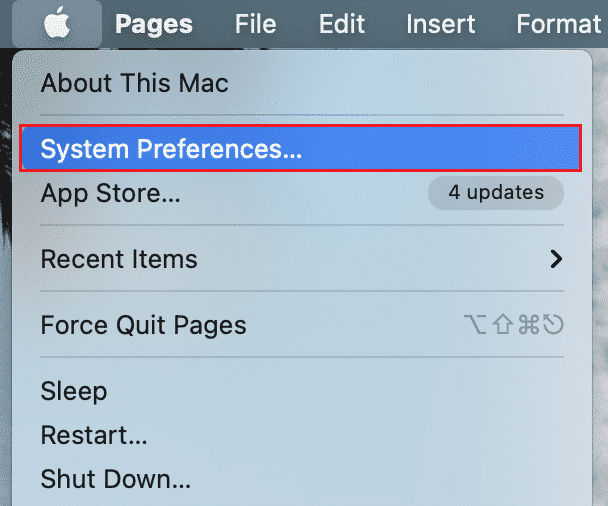
3. คลิกที่แท็บ แสดง
4. คลิกที่เมนู AirPlay Display เพื่อขยายและเลือก อุปกรณ์ที่ คุณต้องการเชื่อมต่อ
หมายเหตุ: หากหน้าต่างรหัสผ่านปรากฏขึ้น ให้ป้อน รหัสผ่าน เพื่อเริ่มการสตรีม
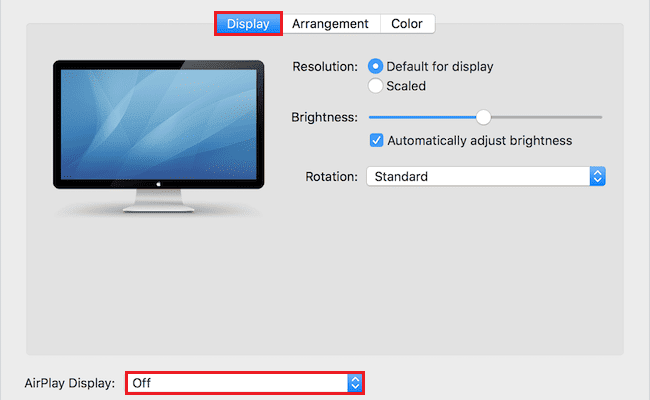
แนะนำ :
- แอพแชทที่ไม่ระบุชื่อที่ดีที่สุด 20 อันดับแรก
- วิธีปิดตำแหน่งใน Life360 โดยไม่มีใครรู้
- วิธีแยกหน้าจอบน iPhone
- วิธีปิด Find My iPhone โดยไม่ต้องใช้รหัสผ่าน
เราหวังว่าคุณจะได้เรียนรู้เกี่ยวกับ วิธีปิด AirPlay บน iPhone ของคุณ อย่าลังเลที่จะติดต่อเราด้วยคำถามและข้อเสนอแนะของคุณผ่านทางส่วนความคิดเห็นด้านล่าง แจ้งให้เราทราบว่าคุณต้องการเรียนรู้หัวข้อใดในบทความถัดไป
